


我们在操作win7系统的时候,难免会遇到一些电脑问题,一些小伙伴遇到了win7有线网络禁用了不知道应该怎么办才好,其实方法不难,针对这个问题小编今天给大家带来win7有线网络禁用了怎么恢复的方法步骤,一起接着往下看吧。
第一种方法:把禁用的本地连接重新启用
第一步:首先我们打开win7系统开始菜单里面的控制面板,在控制面板里面选择 查看网络状态和任务 按钮。
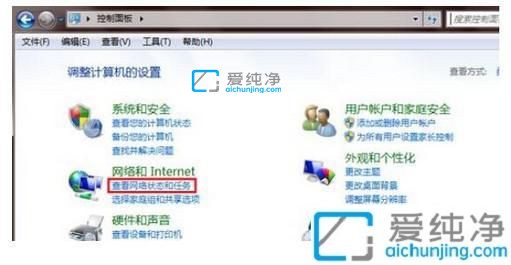
第二步: 在打开的网络和共享中心窗口中,鼠标点击左上角的 更改适配器设置 选项。
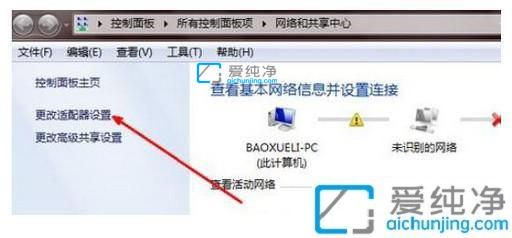
第三步: 在打开的网络连接窗口中,可以看看 本地连接 图标是否已禁用,鼠标右键选择 启用 选项。
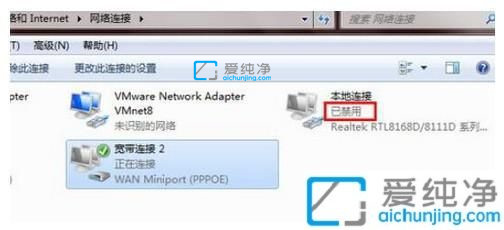
第四步: 选择启用选项之后,即可恢复 本地连接 选项,win7系统正常连接网络使用。
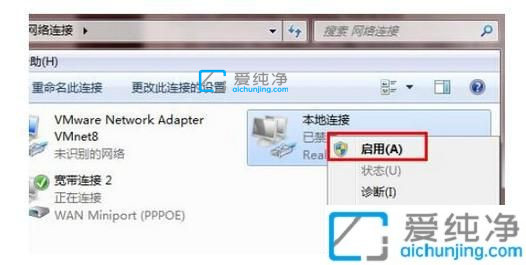
第五步:一般启用之后会展现正在启用的小窗口,表明本地连接已识别。
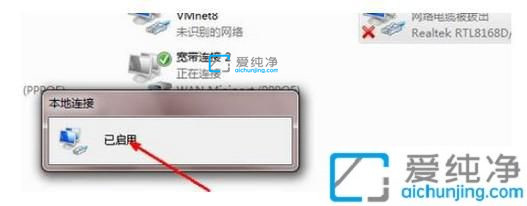
第二种方法:重新win7系统
第一步:如果你的尝试多种方法,比如使用360驱动大师更新网卡驱动都做过了,都无法恢复网络的话,可以试试360的断网工具箱,针对网络进行检测和修复。
第二步: 如果实在不行网络连接不上,那就干脆重装一下win7系统。
上述就是win7有线网络禁用了怎么恢复的方法步骤,大家可以根据以上步骤来操作,更多精彩资讯,尽在爱纯净。
| 留言与评论(共有 条评论) |